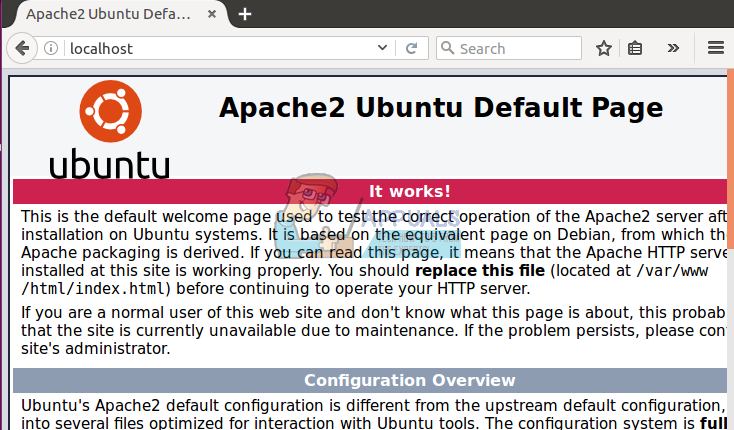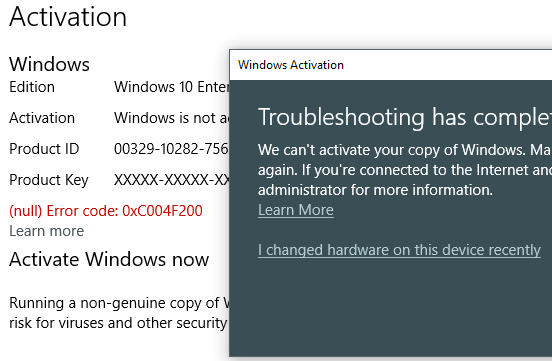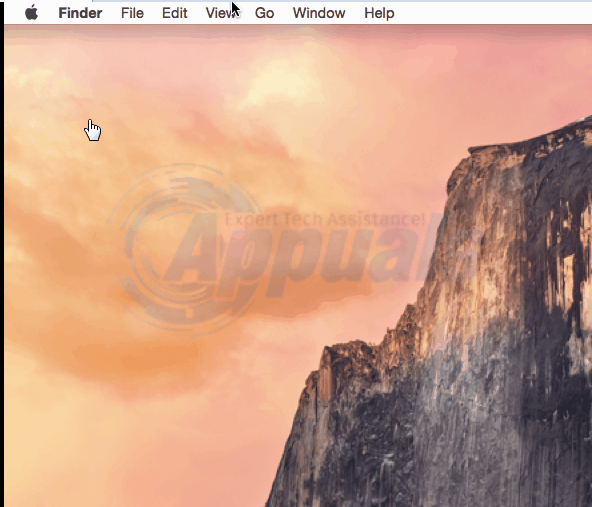Fix: Boot kann nicht gestartet werden. Bitte verwenden Sie einen für Ihre CPU geeigneten Kernel.
Methode 1: Beheben des Fehlers beim Booten mit einer anderen ISO
Sie werden feststellen, dass diese Fehler je nach verwendetem Kerneltyp unterschiedlich sind. Sie beginnen jedoch normalerweise mit einer Meldung darüber, wie der Kernel einen bestimmten Prozessor benötigt. Zum Beispiel haben wir eine ISO-Testversion von 64-Bit-Kali Linux auf einem 32-Bit-Netbook ausgeführt und die folgende Fehlermeldung erhalten:
Dieser Kernel benötigt eine x86-64-CPU, hat jedoch nur eine i686-CPU erkannt.

In diesem Fall bezieht sich der i686 auf die traditionelle Intel-Architektur. Wenn dies der Fall ist, müssen Sie lediglich den entsprechenden Kernel herunterladen, um den Fehler beim Booten zu beheben. Code muss geschrieben werden, um auf bestimmten Chips ausgeführt zu werden, und diese Warnung wird durch ein bisschen Schutzcode auf den Bildschirm gedruckt, der für die Art der Hardware ausgelegt ist, mit der Sie arbeiten.
Kehren Sie zu der Download-Seite zurück, auf der Sie sich befanden, während Sie nach der ISO suchten, die Sie zuerst auf einem Computer heruntergeladen haben, von dem Sie booten können. Wenn auf dem Computer, auf dem Sie Linux installieren wollten, noch ein gültiges Betriebssystem vorhanden ist, sollten Sie in der Lage sein, von diesem Computer zu starten und eine neue ISO herunterzuladen. Sie könnten theoretisch sogar einen Computer verwenden, auf dem ein anderes Nicht-Linux-Betriebssystem ausgeführt wird, solange eine ISO-Datei geschrieben werden kann.
Für unseren Test haben wir uns auf der Kali Linux-Site umgesehen und festgestellt, dass sie eine Standard-32-Bit-ISO anbieten. Diese Datei funktioniert einwandfrei, wenn Sie Fehler erhalten haben, bei denen nur die Erkennung von i686-Hardware erwähnt wurde. Obwohl die Begriffe i686 und 32-Bit nicht austauschbar sind, wurden sie aufgrund der Dominanz von Intel auf dem PC-Markt bei der Auswahl von ISO-Dateien im Wesentlichen auf diese Weise verwendet.
Möglicherweise haben Sie Beschwerden über andere Hardwaretypen als nur i686. ARM-Prozessoren sind in Tablets und anderen tragbaren Geräten üblich, und Kali Linux stellt ISO-Dateien zum Booten bereit, um den Fehler beim Booten zu beheben. PPC-Fehler treten bei PowerPC-Geräten auf, die bei älterer Apple-Hardware häufig auftreten. Ubuntu und Debian haben PPC-ISO-Dateien unterstützt. Debian hat auch ISO-Dateien, die Sie verwenden könnten, wenn Sie irgendeine Art von MIPS-Ausrüstung hätten. Gehen Sie zum Debian-Installationspaket, laden Sie eine dieser ISOs herunter und schreiben Sie sie auf eine microSDXC-Karte oder einen Memory Stick. Wählen Sie nach dem Neustart die Startoption aus, die dem Gerät entspricht, auf das Sie die neue ISO geschrieben haben, und Sie sollten in der Lage sein, das GNU / Linux-Installationsprogramm zu starten.
Beachten Sie, dass Sie, wenn Sie eine virtuelle Maschine ausführen und diesen Fehler haben, möglicherweise die Menüs verwenden möchten, um den Typ des zu emulierenden Prozessors zu ändern. Anstatt zu einem anderen ISO-Typ zu wechseln, können Sie Ihr virtuelles Maschinensystem möglicherweise auf einen 64-Bit-Prozessor umstellen.
Methode 2: Erkennen Ihrer CPU-Hardware
Wenn Sie eine vorhandene Linux-Installation starten können, aber nicht wissen, welche Architektur sie verwendet, können Sie dies leicht herausfinden. Öffnen Sie ein Terminalfenster von Ihrer Installation oder gehen Sie zu einer der virtuellen Konsolen, wenn Ihre X Windows-Installation nicht funktioniert. Geben Sie an der Bash-Eingabeaufforderung Folgendes ein Bogen oder uname -m um sofort herauszufinden, mit welcher Art von Prozessorarchitektur Sie arbeiten.
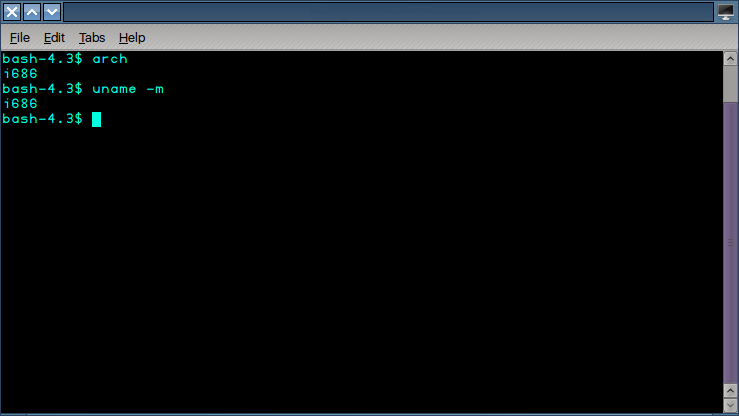
Wir haben es aus einer Lubuntu-Installation auf demselben Test-Netbook ausgeführt, auf dem wir die Kali Linux ISO-Datei ausprobiert haben, und es hat schnell i686 als Antwort zurückgegeben. Dies bestätigt, was wir über die Maschine wussten, da sie über einen Standard-32-Bit-Intel-Prozessor verfügt und mit einer ISO-Image-Datei, die für diese Architektur ausgelegt ist, problemlos funktionieren sollte. Verwenden Sie einfach dd, um es auf die gleiche Weise zu schreiben, wie Sie es verwendet hätten, um die ursprüngliche ISO zu schreiben, mit der Sie gearbeitet haben, und starten Sie es neu.